笔记本电池保养方法 电池校正修复方法
笔记本电池修复方法

笔记本电池修复方法笔记本电池是笔记本电脑的重要组成部分,它为电脑提供了独立供电的能力。
然而,随着时间的推移和频繁的使用,笔记本电池的寿命会逐渐减少。
在这篇文章中,我将分享一些笔记本电池修复的方法,帮助你延长电池的使用寿命。
首先,我们需要了解一些关于笔记本电池的基本知识。
电池的容量是衡量电池使用时间的重要指标,它通常以mAh(毫安时)为单位表示。
较高的容量意味着电池可以供电更长的时间。
另外,笔记本电池有自身的使用寿命,一般为1-3年,过了这个寿命后,电池的性能会逐渐下降。
要修复笔记本电池,我们可以尝试以下几种方法:1. 深度放电和充电:将笔记本电脑使用到无法开机的状态,然后将电池完全充电。
这种方法可用于重新校准电池,提高其准确度。
2. 降低亮度和关闭背光:将笔记本电脑的屏幕亮度调至最低,并关闭背光键盘。
这可以减少电池的耗电量,延长使用时间。
3. 关闭无线设备:当你不需要使用无线网络或蓝牙功能时,尽量关闭它们。
这些设备会不断搜索信号,消耗电能。
4. 关闭不必要的软件和进程:在使用电池供电时,关闭一些不必要的软件和后台进程,以减少电池的负荷。
5. 刷新电池芯片:有些笔记本电脑可以通过升级电池管理程序或固件来刷新电池芯片。
这可以修复一些与电池性能相关的问题。
6. 清洁电池接触点:电池接触点上的灰尘和污垢可能导致电池无法正常充电或供电。
用干净的棉签轻轻擦拭接触点,以确保通畅。
7. 节能模式和休眠模式:在操作系统中启用节能模式和休眠模式,可以减少电脑的功耗,延长电池使用时间。
8. 定期使用电池:电池如果长时间不使用,也会影响其寿命。
定期使用电池,让其充放电,有助于保持电池活性。
总结起来,通过深度放电和充电、降低亮度和关闭背光、关闭无线设备、关闭不必要的软件和进程、刷新电池芯片、清洁电池接触点、启用节能模式和休眠模式以及定期使用电池,我们可以有效地延长笔记本电池的使用寿命。
然而,在一些情况下,电池还是可能无法修复或寿命已经接近尽头。
笔记本电脑电池如何保养笔记本电脑电池修复方法介绍

笔记本电脑电池如何保养笔记本电脑电池修复⽅法介绍以Win10系统为例,具体操作如下:
笔记本电脑电池修复⽅法介绍:
1、打开我的电脑,选择控制⾯板,找到电源选项,点击电源使⽤⽅案,将使⽤电池的时间参数全选为从不,再将警报项的两个选项勾去掉。
完成设置后,将电脑充满电,然后拔掉电源,直⾄电脑⾃动关机,这样⼦重复两三次即可修复电池。
2、将笔记本电脑的屏幕保护设置为“⽆”,Windows电源管理中的电源使⽤⽅案设置为“⼀直开着”,并且将关闭设备相关的菜单全部设置为“从不”,将警报项中的“电量不⾜警报”设置为10%,“电量严重短缺警报”设置为3%,勾选“不进⾏任何操作”以及“待机”。
将屏幕调到最亮,确认之前保存的⼯作数据以及电量充满后,拔掉电源,待笔记本⾃动关机之后,让笔记本充满电再重新开机,然后恢复之前的电源⽅案即可修复。
3、将笔记本的电池卸下,⽤报纸包起来再放进塑料袋中,包裹好放置冷冻库三天,取出后放置两天,再将电池充满即可修复电池。
笔记本电脑电池修复

笔记本电脑电池修复概述笔记本电脑的电池是其正常运行和持续使用的关键组成部分。
然而,随着时间的推移,电池的性能可能会下降,导致续航能力减弱。
在这种情况下,修复电池成为了一种经济实惠且环保的选择,这篇文档将介绍几种修复笔记本电脑电池的方法。
步骤一:校准电池校准电池是修复电池性能的第一步。
由于长时间使用和充放电循环,电池可能会出现容量不准确的问题。
校准电池可以在一定程度上恢复电池的准确容量。
校准电池的方法:1.将笔记本电脑连接到电源适配器并充满电池。
2.在充满电后,断开电源适配器并使用电池使笔记本电脑完全耗尽电量。
3.让笔记本电脑休息15分钟,并确保电池是冷却状态。
4.使用电源适配器再次将电池充满。
5.重启电脑,并确保在系统完全加载后将电源适配器拔掉。
6.使用电池操作电脑,直到电量耗尽。
通过校准电池,可以重新校正电池的电量显示,提高准确性,并提高续航能力。
步骤二:清洁电池接口电池接口的脏污或氧化可能导致电池和笔记本电脑之间的连接不良,从而影响电池性能。
因此,清洁电池接口是修复电池的另一重要步骤。
清洁电池接口的方法:1.将电源适配器从笔记本电脑中拔掉,并关闭电脑。
2.用软布蘸取少量清洁酒精,然后轻轻擦拭电池接口上的金属接触点。
3.确保电池接口干燥后再次插入电源适配器。
清洁电池接口有助于消除接触不良问题,从而提高电池的性能和稳定性。
步骤三:更新电池驱动程序电池驱动程序是操作系统与电池之间的桥梁,负责管理和控制电池的充放电过程。
如果电池驱动程序过时或损坏,可能会导致电池性能下降。
因此,更新电池驱动程序是修复电池问题的一个重要解决方法。
更新电池驱动程序的方法:1.打开设备管理器,找到“电池”类别。
2.右键点击“Microsoft ACPI-Compliant Control MethodBattery”,选择“更新驱动程序软件”。
3.进行自动搜索并安装最新的电池驱动程序。
更新电池驱动程序可以修复可能存在的兼容性问题,并提高电池的整体性能。
华硕笔记本电池校正方法

华硕笔记本的电池在出厂前都已经被激活(如果你买的是囤积货,时间囤积长,需要再次激活)。
所以就没必要刚买回来前三次要关机充足12小时以上电池校正的方法:当电池容量下降很多并且明显感觉使用时间减少时可以使用电池校正,官方说法是最好3个月校正一次。
1.按F2进入BIOS2.选择进入POWER菜单3.选择START BATTERY CALIBRATION后,出现提示,这时将电源适配器接上,以利机器对电池充电。
4.当屏幕出现以下提示时,请移开电源适配器。
并等待机器放电完成自动关机。
PLEASE REMOVE AC ADAPTER(这是提示。
意思是请移开电源适配器)5.待关机后接上适配器,充电到充电指示灯熄灭,即完成电池校正(过程大约4-5小时)华硕笔记本电池校正(Asus Battery Calibration Utility)最近心爱的本本闲置了半个月,前天拿出来用却发现电池没法正常充电,现象是:在Windows下电池显示73%,插上AC充了一晚上74%。
于是开始怀疑有问题,将本本电源耗尽,在Windows下提示要插入AC,继续使用发现只能充到38%,于是关机继续充电,经过8个多小时最后以失败而告终——依旧是38%。
当笔记本电脑使用一段时间后, 您是否常觉得电池的使用时间怎么越来越短了, 其实这是因为笔记本电池在不断充、放电的过程中, 有时BIOS所侦测到的电量, 会与电池实际电量不符, 在这种情况下, 虽然电池还有一点电量, 不过BIOS却会判断电量用完, 进而进入关机状态。
为了解决这个问题, 一些厂商在笔记本电脑BIOS内加入了“电池校正(Battery Calibration)”功能, 来帮助使用者将笔记本电脑的电池充满, 再放电到彻底没电, 然后再次充满, 如此对于长期没有彻底放电所造成的电量误差, 有一定的校正作用。
首先进入BIOS设置,切换到“Power”选项卡。
接着将光标移至“Start Battery Calibration”选项上, 按下“Enter”键执行。
dell笔记本电池修复

dell笔记本电池修复第一篇dell笔记本电池修复:笔记本电池坏了要怎么修复笔记本狠多人都在使用,有时也会消失一些故障,笔记本电池坏了这可怎么办呢?下面是百分网我给你带来的笔记本电池坏了的修理方法,盼望你喜爱!笔记本电池坏了的修理方法笔记本电脑修理多少钱?信任大家都心中有数了吧!其中,笔记本电池损坏是最常见的事情,下面我们一起来学习它的修理方法:1、用笔记本BIOS中的电池校正功能大家先将自己的笔记本电脑开机,消失界面之后按F2 进入BIOS菜单,再选择Power菜单,此时你能够发现“Start Battery Calibration”选项。
你只需点击再按回车键进行。
这时你会发现你的屏幕颜色是蓝色,并且英文提示你要插上电源充电。
电量充饱之后,它会自动放电,但需要肯定的时间。
当它的电量全部耗尽之后,你只需再次充电,这样电池校正的过程就完成了。
2、让笔记本开机自然放电大家直接进入“电源选项”这个界面,将“电源使用方案”设置为“始终开着”,此时要把“关闭监视器”、“关闭硬盘”转化成最短的时间,同时也要取消全部的电源选项,这样笔记本的电量就会耗尽。
笔记本电池保养方法1、当无外接电源的状况下,如果当时的工作状况临时用不到PCMCIA插槽中的卡片,建议先将卡片移除以延长电池使用时间。
2、室温(20-30度)为电池最相宜之工作温度,温度过高或过低的操作环境将降低电池的使用时间。
3、在可供应稳定电源的环境下使用笔记本电脑时,将电池移除可延长电池受寿命是不正确的。
就华硕笔记本电脑而言,当电池电力满充之后,电池中的充电电路会自动关闭,所以不会发生过充的现象。
4、建议平均三个月进行一次电池电力校正的动作。
5、尽量削减使用电池的次数。
电池的充放电次数直接关系到寿命,每充一次,电池就向退役前进了一步。
建议大家尽量使用外接电源。
6、使用外接电源时应将电池取下。
有的用户常常在一天中多次插拔电源,且笔记本电脑装有电池,这样做,对电池的损坏更大。
笔记本电脑电池电量不准怎么办
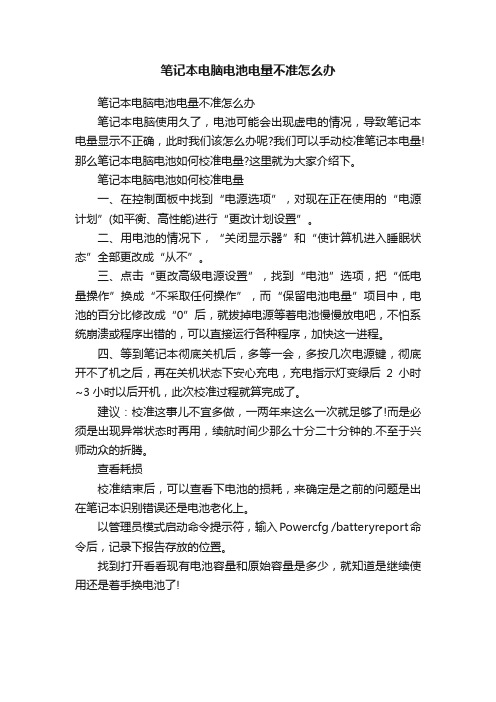
笔记本电脑电池电量不准怎么办
笔记本电脑电池电量不准怎么办
笔记本电脑使用久了,电池可能会出现虚电的情况,导致笔记本电量显示不正确,此时我们该怎么办呢?我们可以手动校准笔记本电量!那么笔记本电脑电池如何校准电量?这里就为大家介绍下。
笔记本电脑电池如何校准电量
一、在控制面板中找到“电源选项”,对现在正在使用的“电源计划”(如平衡、高性能)进行“更改计划设置”。
二、用电池的情况下,“关闭显示器”和“使计算机进入睡眠状态”全部更改成“从不”。
三、点击“更改高级电源设置”,找到“电池”选项,把“低电量操作”换成“不采取任何操作”,而“保留电池电量”项目中,电池的百分比修改成“0”后,就拔掉电源等着电池慢慢放电吧,不怕系统崩溃或程序出错的,可以直接运行各种程序,加快这一进程。
四、等到笔记本彻底关机后,多等一会,多按几次电源键,彻底开不了机之后,再在关机状态下安心充电,充电指示灯变绿后2小时~3小时以后开机,此次校准过程就算完成了。
建议:校准这事儿不宜多做,一两年来这么一次就足够了!而是必须是出现异常状态时再用,续航时间少那么十分二十分钟的.不至于兴师动众的折腾。
查看耗损
校准结束后,可以查看下电池的损耗,来确定是之前的问题是出在笔记本识别错误还是电池老化上。
以管理员模式启动命令提示符,输入Powercfg /batteryreport命令后,记录下报告存放的位置。
找到打开看看现有电池容量和原始容量是多少,就知道是继续使用还是着手换电池了!。
修复笔记本电池的三种方法

修复笔记本电池的三种方法哎呀,笔记本电池用久了,总是会出现这样那样的问题。
别着急,咱们可以试试几个简单的方法来修复它。
下面就来聊聊三个实用的办法,希望能帮你搞定这个烦恼。
1. 校准电池1.1 了解什么是电池校准电池校准就是让电池的电量显示准确无误,别让它“瞎报”了。
你可能会发现电池突然跳到0%或100%,这就是校准不准了。
通过校准,你的电池会重新学会如何准确地显示电量。
1.2 如何进行电池校准充满电:首先,确保电池充到100%。
放着不动,直到充满。
放电:然后,拔掉电源,继续使用笔记本,直到电池完全耗尽,自动关机为止。
再次充电:最后,把电源插上,充电到100%不用中途断电。
这样,电池的电量指示就会更准确了。
2. 维护电池健康2.1 定期检查电池健康电池健康就像人的身体一样,需要定期检查。
笔记本一般都会有电池健康检测工具,打开它看看电池的状态如何。
如果发现健康水平较低,那就得注意了。
2.2 几个小贴士来保养电池避免过热:电池最怕高温,所以别让笔记本在过热的环境下工作。
确保通风良好,最好在硬质平面上使用。
避免过度充电:虽然现在大多数电池都有智能充电技术,但尽量不要长期保持在100%充电状态。
适时拔掉充电器对电池有好处。
定期放电:如果你的笔记本电池一直保持在100%电量,偶尔把电量用到30%左右再充满,会对电池有帮助。
3. 更换电池3.1 何时考虑更换电池当你做了上面的方法,电池状态还是不见好转,或者电池使用时间明显减少,这时候可能需要考虑更换电池了。
如果电池已经老化得厉害,硬是修也没用,换电池才是最靠谱的办法。
3.2 如何选择新电池选择原厂配件:尽量选择原厂的电池,这样兼容性和质量都有保证。
检查型号:确保新电池的型号和你的笔记本匹配。
有时候不同型号的电池可能尺寸和接口不同,买错了就麻烦了。
购买渠道:选择信誉好的商家或者官方网站购买,不要贪图便宜买到假货。
总结修复笔记本电池其实并不复杂,掌握了几个小技巧,你的电池可以焕发新生。
(整理)hp惠普笔记本电池修复方法.
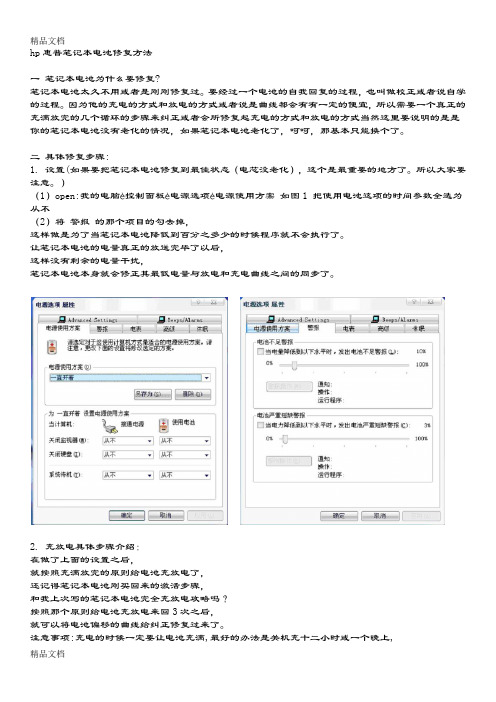
hp惠普笔记本电池修复方法一笔记本电池为什么要修复?笔记本电池太久不用或者是刚刚修复过。
要经过一个电池的自我回复的过程,也叫做校正或者说自学的过程。
因为他的充电的方式和放电的方式或者说是曲线都会有有一定的便宜,所以需要一个真正的充满放完的几个循环的步骤来纠正或者会所修复起充电的方式和放电的方式当然这里要说明的是是你的笔记本电池没有老化的情况,如果笔记本电池老化了,呵呵,那基本只能换个了。
二具体修复步骤:1. 设置(如果要把笔记本电池修复到最佳状态(电芯没老化),这个是最重要的地方了。
所以大家要注意。
)(1)open:我的电脑è控制面板è电源选项è电源使用方案如图1 把使用电池这项的时间参数全选为从不(2)将警报的那个项目的勾去掉,这样做是为了当笔记本电池降低到百分之多少的时候程序就不会执行了。
让笔记本电池的电量真正的放送完毕了以后,这样没有剩余的电量干扰,笔记本电池本身就会修正其最低电量与放电和充电曲线之间的同步了。
2. 充放电具体步骤介绍:在做了上面的设置之后,就按照充满放完的原则给电池充放电了,还记得笔记本电池刚买回来的激活步骤,和我上次写的笔记本电池完全充放电攻略吗?按照那个原则给电池充放电来回3次之后,就可以将电池偏移的曲线给纠正修复过来了。
然后拔掉电源放电,直至电脑自动掉关机。
这样来回至少两个循环.惠普笔记本电池修复方法,适用于一年内电芯未老化的惠普笔记本电池,原装电池及兼容电池皆适用,供参考:惠普笔记本电池修复案例场景:场景1:惠普笔记本电脑电池久置不用,比如将电池放在抽屉里几个月,电池的续航时间就相应变短了,严重的就充不进电了;场景2:因为自身电池老化,选择在外面的维修店直接换电芯, 这样就需要做一下电池的自我恢复。
场景3:因为电池使用时间超过3个月了,但在一年内,只谈使用时间在10个月内,电池的待机时间比起先前要短不少。
如何修复惠普笔记本电池:hp笔记本电池修复针对场景1,参考以下步骤第一步开机,按“F2”进入 BIOS 菜单;进入 Power 菜单。
校准 MacBook 或 MacBook Pro 的电池
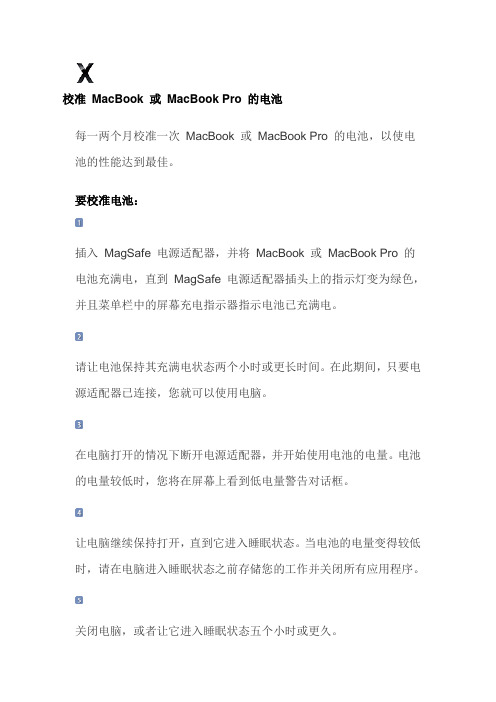
校准MacBook 或MacBook Pro 的电池每一两个月校准一次MacBook 或MacBook Pro 的电池,以使电池的性能达到最佳。
要校准电池:插入MagSafe 电源适配器,并将MacBook 或MacBook Pro 的电池充满电,直到MagSafe 电源适配器插头上的指示灯变为绿色,并且菜单栏中的屏幕充电指示器指示电池已充满电。
请让电池保持其充满电状态两个小时或更长时间。
在此期间,只要电源适配器已连接,您就可以使用电脑。
在电脑打开的情况下断开电源适配器,并开始使用电池的电量。
电池的电量较低时,您将在屏幕上看到低电量警告对话框。
让电脑继续保持打开,直到它进入睡眠状态。
当电池的电量变得较低时,请在电脑进入睡眠状态之前存储您的工作并关闭所有应用程序。
关闭电脑,或者让它进入睡眠状态五个小时或更久。
重新连接上电源适配器并保持连接,直到电池充满电为止。
在此期间,您可以使用电脑。
大概两个月左右重复校准一次,以使电池的性能达到最佳。
如果您不经常使用MacBook 或MacBook Pro,则最好每个月重新校准一次电池。
如果您购买了附加的电池,请对此类电池也重复这个校准过程为了让你的电池获得最长的使用寿命,请在你开始使用macbook的第一周内校准你的电池,并且定期重新校准以使你的电池保持最佳状态。
1、将电源适配器插入macbook充电直到电源适配器上的小灯变成绿色、显示器上的电池图标显示电池已充满。
2、让电池在满冲的状态下休息2小时以上。
你这时可以在电源适配器插入的状态下使用电脑。
3、拔掉电源适配器,用电池供电使用macbook。
当电量很低的时候,你会看到一个低电量警告的窗口出现在显示屏上。
4、继续使用你的macbook直到它自动进入睡眠状态。
记住在这之前保存你的文件和应用程序记录。
5、关闭macbook或让其睡眠达5小时以上。
6、重新将电源适配器连接到macbook上,将电池充满电。
PS:电池校准应该每两个月进行一次。
hp笔记本电脑电池修复

hp笔记本电脑电池修复HP笔记本电脑电池修复导言:随着科技的进步和人们对便携性的需求增加,笔记本电脑已成为许多人工作和娱乐的必备工具。
然而,随着时间的推移,电池寿命的问题逐渐浮出水面。
特别是在长时间使用后,许多用户发现自己的HP笔记本电池性能下降,无法保持原有的续航时间。
幸运的是,有一些方法可以帮助修复HP笔记本电脑电池,本文将介绍一些有效的方法和建议。
第一部分:电池故障排查在开始修复HP笔记本电脑电池之前,我们需要先确定电池是否真的需要修复。
以下是一些常见的电池故障排查方法:1. 充电问题:首先,确保充电器连接正常,插头和连接口没有物体阻塞。
尝试使用不同的充电器和电源插座,看看是否能够充电。
如果问题仍然存在,可能是电池本身出现了故障。
2. 续航时间减少:如果你注意到电池续航时间明显减少,需要进行更多的检查。
首先,查看电池电量指示器是否显示正确。
其次,尝试调整电脑的电源管理设置,确保它们被正确配置以实现最佳性能。
最后,检查操作系统是否有任何更新或错误,可能会影响电池寿命。
3. 电池充电速度变慢:如果你发现充电速度明显变慢,你可以尝试清理电池接触点。
有时候,脏污或氧化物会导致接触不良,从而影响充电速度。
第二部分:常见的电池修复方法如果你确认电池确实需要修复,以下是一些常见的电池修复方法:1. 电池校准:电池校准是一个常用的方法,可以帮助重新校准电池的容量指示器。
要进行电池校准,首先将电脑完全充电,然后将其断开充电器并使用直到关机。
然后再次将电脑充电至100%。
通过这个过程,可以帮助系统重新识别电池的容量范围,并提高精确度。
2. 温度控制:电池的寿命和性能都与温度相关。
过高或过低的环境温度会对电池造成损害。
因此,在使用笔记本电脑时要确保处于适宜的温度环境中。
避免将笔记本电脑放置在高温或极寒的地方,也尽量避免长时间使用电脑使其过热。
3. 更新BIOS:BIOS是笔记本电脑的基本输入输出系统,它负责控制硬件设备和软件之间的通信。
笔记本电池修复方法

笔记本电池修复方法随着笔记本电脑的普及,电池成为影响笔记本电脑使用时间的重要因素。
电池的寿命一般为2-3年,如果使用得当可以延长电池使用寿命。
以下是一些笔记本电池修复方法。
1. 清洁电池电池使用一段时间后,容易出现污渍和灰尘。
这些污渍和灰尘会损坏电池表面,对电池寿命有很大影响。
因此,定期清洁电池表面是维护电池寿命的重要步骤。
方法:1)用干净的布或棉签轻轻擦拭电池表面,清除电池上的污渍和灰尘。
2)用纯净水或者特殊的清洁剂清洗电池表面。
2. 充电充电是维持电池寿命的重要步骤。
电池使用过程中,必须按照正确的方式充电,否则会大大缩短电池寿命。
1)使用原厂充电器进行充电。
2)避免过度充电或过度放电,一般情况下建议充到70%-80%左右停止充电,避免过充和过度放电对电池造成损害。
3)定期充电和放电电池,一周至少一次,保持电池的活跃状态。
3. 控制使用环境使用环境也会影响电池寿命。
高温、低温和湿度环境都会影响电池寿命。
1)避免在高温环境下使用电池,不要将电池放在阳光直射的地方。
2)避免在低温环境下使用电池,保持温度在5℃以上。
3)避免让电池长时间处于湿度较高的地方。
4. 更换电池如果电池已经使用了数年,永远无法完全修复,切勿把它看作一个万能的东西。
在这种情况下,更换电池是最好的选择。
1)使用同样的型号或兼容的电池更换。
2)请确保电池的品质和供应商,以防止安装不当的电池造成损坏。
通过以上方法,我们可以帮助电池维持更长的寿命。
无论是清洁电池还是充电,控制使用环境或者更换电池,都是维护电池寿命的有效方法。
记住,维护电池要定期进行,以免在电脑使用时出现电池故障的情况。
联想笔记本电脑电池怎么校准
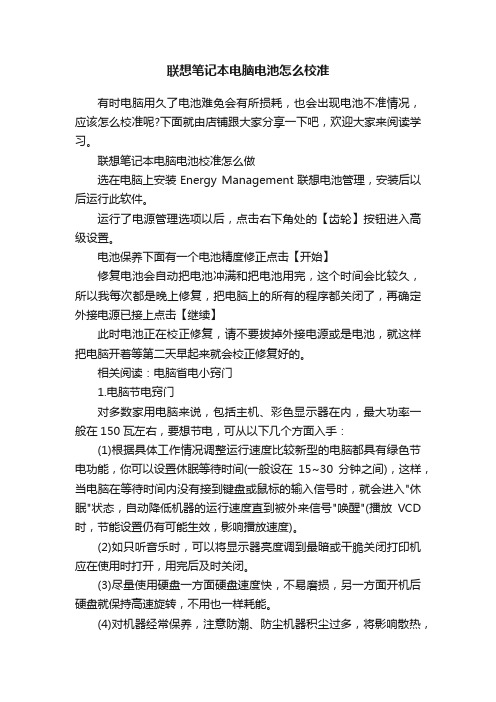
联想笔记本电脑电池怎么校准有时电脑用久了电池难免会有所损耗,也会出现电池不准情况,应该怎么校准呢?下面就由店铺跟大家分享一下吧,欢迎大家来阅读学习。
联想笔记本电脑电池校准怎么做选在电脑上安装Energy Management联想电池管理,安装后以后运行此软件。
运行了电源管理选项以后,点击右下角处的【齿轮】按钮进入高级设置。
电池保养下面有一个电池精度修正点击【开始】修复电池会自动把电池冲满和把电池用完,这个时间会比较久,所以我每次都是晚上修复,把电脑上的所有的程序都关闭了,再确定外接电源已接上点击【继续】此时电池正在校正修复,请不要拔掉外接电源或是电池,就这样把电脑开着等第二天早起来就会校正修复好的。
相关阅读:电脑省电小窍门1.电脑节电窍门对多数家用电脑来说,包括主机、彩色显示器在内,最大功率一般在150瓦左右,要想节电,可从以下几个方面入手:(1)根据具体工作情况调整运行速度比较新型的电脑都具有绿色节电功能,你可以设置休眠等待时间(一般设在15~30分钟之间),这样,当电脑在等待时间内没有接到键盘或鼠标的输入信号时,就会进入"休眠"状态,自动降低机器的运行速度直到被外来信号"唤醒"(播放VCD 时,节能设置仍有可能生效,影响播放速度)。
(2)如只听音乐时,可以将显示器亮度调到最暗或干脆关闭打印机应在使用时打开,用完后及时关闭。
(3)尽量使用硬盘一方面硬盘速度快,不易磨损,另一方面开机后硬盘就保持高速旋转,不用也一样耗能。
(4)对机器经常保养,注意防潮、防尘机器积尘过多,将影响散热,显示器屏幕积尘会影响亮度。
保持环境清洁,定期清除机内灰尘,擦拭屏幕,既可节电又能延长电脑的使用寿命。
2、笔记本电池节电小窍门如何尽量延长电池的使用时间是众多笔记本电脑用户极为关注的事情。
运用一些小技巧和使用中尽量减少不必要的浪费,可以令电池得到最充分的利用,最大限度地延长电池的使用时间,从而提高工作效率,尽享移动办公和娱乐的乐趣。
电脑电池校准操作方法
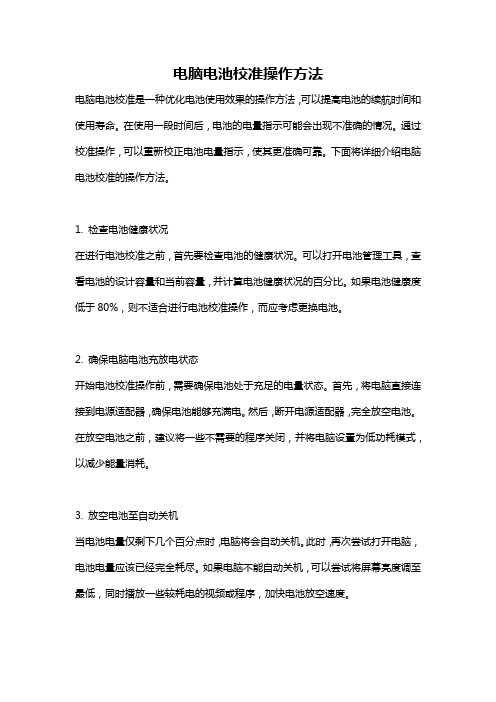
电脑电池校准操作方法电脑电池校准是一种优化电池使用效果的操作方法,可以提高电池的续航时间和使用寿命。
在使用一段时间后,电池的电量指示可能会出现不准确的情况。
通过校准操作,可以重新校正电池电量指示,使其更准确可靠。
下面将详细介绍电脑电池校准的操作方法。
1. 检查电池健康状况在进行电池校准之前,首先要检查电池的健康状况。
可以打开电池管理工具,查看电池的设计容量和当前容量,并计算电池健康状况的百分比。
如果电池健康度低于80%,则不适合进行电池校准操作,而应考虑更换电池。
2. 确保电脑电池充放电状态开始电池校准操作前,需要确保电池处于充足的电量状态。
首先,将电脑直接连接到电源适配器,确保电池能够充满电。
然后,断开电源适配器,完全放空电池。
在放空电池之前,建议将一些不需要的程序关闭,并将电脑设置为低功耗模式,以减少能量消耗。
3. 放空电池至自动关机当电池电量仅剩下几个百分点时,电脑将会自动关机。
此时,再次尝试打开电脑,电池电量应该已经完全耗尽。
如果电脑不能自动关机,可以尝试将屏幕亮度调至最低,同时播放一些较耗电的视频或程序,加快电池放空速度。
4. 充电至100%完成电池放空后,将电脑连接到电源适配器,开始充电过程。
等待电池充满,电量指示完全显示100%。
此时不要立即断开电源适配器,建议再多充电1至2小时,以确保电池已经充满。
5. 电池校准完成完成充电后,可以将电脑从电源适配器中断开。
现在,电脑的电池电量指示已经校准完成,并且应该更加准确可靠。
为了维持电池的健康状况,建议每三个月进行一次电池校准操作。
需要注意的是,在进行电池校准的过程中,应避免频繁的充放电操作。
过度频繁的充放电会对电池造成损害,降低电池的寿命。
另外,如果经过多次校准仍然无法解决电池电量指示不准确的问题,可能是电池本身存在损坏,建议及时更换电池。
总结起来,电脑电池校准操作方法包括:检查电池健康状况、确保电脑电池充放电状态、放空电池至自动关机、充电至100%和完成电池校准。
笔记本电池校准方法
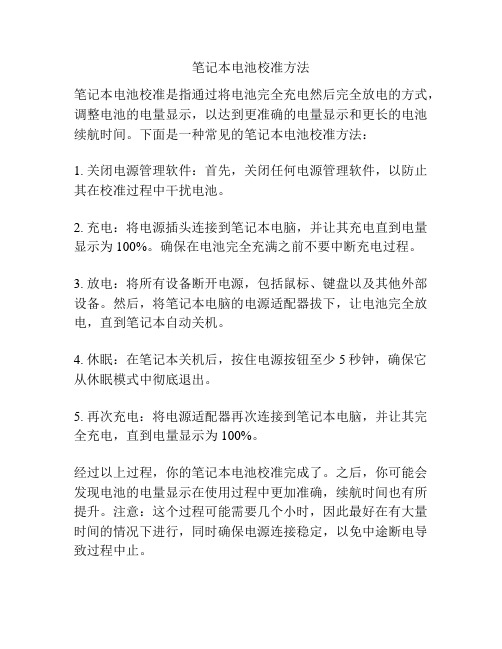
笔记本电池校准方法
笔记本电池校准是指通过将电池完全充电然后完全放电的方式,调整电池的电量显示,以达到更准确的电量显示和更长的电池续航时间。
下面是一种常见的笔记本电池校准方法:
1. 关闭电源管理软件:首先,关闭任何电源管理软件,以防止其在校准过程中干扰电池。
2. 充电:将电源插头连接到笔记本电脑,并让其充电直到电量显示为100%。
确保在电池完全充满之前不要中断充电过程。
3. 放电:将所有设备断开电源,包括鼠标、键盘以及其他外部设备。
然后,将笔记本电脑的电源适配器拔下,让电池完全放电,直到笔记本自动关机。
4. 休眠:在笔记本关机后,按住电源按钮至少5秒钟,确保它从休眠模式中彻底退出。
5. 再次充电:将电源适配器再次连接到笔记本电脑,并让其完全充电,直到电量显示为100%。
经过以上过程,你的笔记本电池校准完成了。
之后,你可能会发现电池的电量显示在使用过程中更加准确,续航时间也有所提升。
注意:这个过程可能需要几个小时,因此最好在有大量时间的情况下进行,同时确保电源连接稳定,以免中途断电导致过程中止。
华硕笔记本电池校准方法

华硕笔记本电池校准方法
1. 关闭华硕笔记本电源,将电源线插入笔记本电脑,并连接到电源插座。
2. 让电池完全充满,通常情况下会有一个指示灯显示充电状态。
确保充电完成后将
指示灯关闭或变为常亮。
3. 在华硕笔记本开机状态下,进入电池管理应用程序,通常可以在系统设置中找
到。
4. 找到电池校准或校准选项,并选择开始校准。
校准过程需要一定时间,通常会在
一小时左右完成。
5. 在校准过程中,确保华硕笔记本连着电源供电,不要让电脑休眠或关机。
6. 校准完成后,重启华硕笔记本,断开电源线,使用电池至低电量,然后再次充满电。
7. 重复上述步骤一至两次,以确保电池校准效果更加准确。
华硕笔记本电池校准详细描述:
校准电池是为了确保电池的使用寿命和性能达到最佳状态。
华硕笔记本电池校准方法
可以帮助用户重设电池的容量和状态指示,以提高电池使用的准确性和可靠性。
在进行电池校准之前,确保华硕笔记本已经有了较新的电池驱动程序和电源管理软件,这可以通过更新系统和相关软件来实现。
电池校准通常需要在电池完全充满的状态下进行,确保在校准过程中始终保持电源供应,避免在校准期间断电。
校准时间取决于电池的容量和当前状态,一般需要一至两个小时。
完成校准后,重启笔记本并拔掉电源线,让电池使用至极低电量状态,然后再次充满电。
这有助于重新校准电池的容量指示和状态显示,确保用户可以更准确地了解电池的剩
余电量和使用时间。
建议至少每半年进行一次电池校准,以确保华硕笔记本电池的性能和准确性。
华硕笔记本电池校准方法

华硕笔记本电池校准方法对于许多用户来说,笔记本电脑的电池寿命是非常重要的。
但是,随着时间的推移,电池的电量会逐渐减少,这会影响到用户的使用体验。
因此,定期进行电池校准是非常必要的。
本文将介绍华硕笔记本电池校准的方法,帮助用户更好地维护电池。
一、准备工作1. 确保您的华硕笔记本电脑已经关机,并且电池已经取下。
2. 准备好电池校准软件(如ASUS Battery Calibration Tool)和USB数据线。
二、电池校准步骤1. 下载并安装ASUS Battery Calibration Tool软件。
可以从华硕官方网站或其他可信的来源下载。
2. 打开ASUS Battery Calibration Tool软件,并将USB数据线连接到华硕笔记本的充电端口。
3. 按照软件提示进行操作,一般包括充电放电、校准等步骤。
整个过程可能需要一段时间,请耐心等待。
4. 完成校准后,再次使用华硕笔记本时,电池电量应该更加准确。
三、注意事项1. 在进行电池校准之前,请确保已经备份了重要数据。
2. 在校准过程中,请保持华硕笔记本的电量充足,以免影响校准效果。
3. 如果您的华硕笔记本是较新型号,或者软件无法正常工作,请参考华硕官方网站上的相关文档或联系华硕客服寻求帮助。
4. 定期进行电池校准可以延长电池的使用寿命,但不要过于频繁地进行校准,以免影响电池性能。
四、其他建议1. 在使用华硕笔记本时,尽量保持电池电量在50%以上,这样可以延长电池的使用寿命。
2. 如果长时间不使用华硕笔记本,请定期给电池充电至50%,并放置在阴凉干燥的地方。
3. 不要将电池过度使用,以免影响电池性能。
如果发现电池性能下降,可以尝试进行一次完整的充电和放电过程。
4. 对于其他品牌的笔记本电脑,也有类似的电池校准方法,但具体步骤可能会略有不同。
因此,建议参考相关品牌和型号的文档或联系客服获取帮助。
总之,华硕笔记本电池校准是非常必要的维护步骤,可以帮助用户延长电池的使用寿命。
- 1、下载文档前请自行甄别文档内容的完整性,平台不提供额外的编辑、内容补充、找答案等附加服务。
- 2、"仅部分预览"的文档,不可在线预览部分如存在完整性等问题,可反馈申请退款(可完整预览的文档不适用该条件!)。
- 3、如文档侵犯您的权益,请联系客服反馈,我们会尽快为您处理(人工客服工作时间:9:00-18:30)。
笔记本电池保养方法电池校正修复方法更新时间:2013-11-10 11:22:14 由会员 chengjing 提供浏览次数:206 我要评论笔记本电池保养方法电池校正修复方法用一段时间,可以深度充放电一次来调整,另外,那数值只供对照,电池要以实际续航时间为准。
电池的使用时间或待机时间:4芯的电池待机时间为2小时左右使用时间大概为1小时左右6芯的电池待机时间为3小时左右使用时间大概为2小时左右8芯的电池待机时间为3.5到4小时左右使用时间大概3小时左右9芯的电池待机时间为4.5小时左右大概可以使用3.5小时左右12芯的电池待机时间为5到6小时左右大概使用时间为4到4.5小时左右一般情况下新买的笔记本随机带的电池为4芯的,需要容量大芯数多的电池需提前说明加钱购买!电池容量修正方法(选择一个适合你的就可以了):方法一:使用特色修正工具许多本本都内置了电池修正工具,如果使用时间超过两年,电池续航能力仅有之前的不到40%,此时借助联想精度修正工具,可将电池续航恢复至80%以上。
1、双击任务栏的电源管理图标,选择“最长续航时间”模式(如图1)。
图1 选择“最长续航时间”模式2、单击“设置”按钮后,切换到“电池保养”设置页,此时单击“开始”按钮,随后会弹出一个提示窗口,此时请关闭所有应用程序进程,并确保已经连接了AC电源适配器,单击“继续”按钮后,会提示电池精度修正正在处理中(如图2)。
图2 正在进行电池精度修正3、要耐心等待,电池状态会显示“电源已接通,未充电”。
当弹出“电池精度修正完成”时,单击“确认”按钮,电池状态会显示“电源已接通,正在充电”(如图3),这说明电池校正成功。
充满电后,会发现续航时间得到了恢复。
图3 电池正在进行充电方法二:在笔记本中修正电池为了方便用户修正电池,一些本本则会在BIOS里集成电池修正工具。
1、首先为电池充电,确保可以正常开机,开机时按F2键进入BIOS设置界面(如图4)。
切换到“Power”菜单,将“LCD PowerSaving”选项设为关闭状态,即关闭显示器节能模式。
图4 进入BIOS设置界面2、将光标定位到“Start Battery Calibration”选项(如图5),回车后会进入电池电量校对提示界面,此时确保已经插上了AC适配器。
图5 对电池进行放电操作3、等待一段时间让本本为电池充电(如图6),当屏幕出现“Please remove AC adapter”信息时,表示电量已经充满。
接着拔掉AC适配器,让本本持续开机直到电量耗尽,电池放电完毕会自动关机,然后接上AC适配器充电就可以了。
图6 在BIOS中给电池充电方法三:用第三方软件修正电池如果本本没有内置电池修正工具,怎么办?此时不妨借助Batcal软件来校正电池。
本本使用两年后,电池续航能力只有50%左右,此时连接AC适配器,将电池充到不能充为止。
1、运行Batcal工具,单击“Set Slow Discharge”按钮(如图7),选择慢速放电模式。
图7 选择慢速放电模式2、单击“Begin Calibration”按钮,接着会弹出“电源选项”窗口,此时建议选择“便携/袖珍式”模式,并将使用方案下的所有项目都设为“从不”(如图8)。
图8 所有项目都设为“从不”3、将屏幕保护程序也关闭,单击“确定”按钮,接着会提示你正在放电,放电完毕后,会弹出一个提示窗口,提示你拔掉AC适配器,当电池电量完全用完后,系统会自动关机,然后插上AC适配器正常充电即可。
如果想快速放电,应该选择“Fast Discharge”模式,同时将屏幕亮度调至最高,且在放电程中不能操作笔记本。
方法四:用自带程序修正电池1、如果老本已经升级到了Win7系统,不妨利用Win7内置功能来修正电池,方法是进入“电源选项”界面,选择“高性能”电源计划(如图9)。
图9 选择“高性能”电源计划2、单击“更改计划设置”后,将“用电池”下的所有选项设为“从不”,并将“调整亮度计划”设为最大值(如图10)。
图10 亮度调整为最大值3、此时单击“更改高级电源设置”,展开“无线适配器设置→节能模式”,并将“使用电池”设为“最高性能”(如图11)图11 把无线适配器设置为最高性能4、展开“电池→低水平电池电量通知”,将“使用电池”设为“关闭”(如图12)。
保存设置后,关闭所有应用程序,当电池电量充满后,拔掉AC适配器,用电池供电直至尽后自动关机,最后在关机状态下将电池充满即可。
图12 设置为低电量时不通知上述的四种方法,总能找到一种适合解决您笔记本电池续航能力减弱,电池无法充满电的方法,在我们笔记本电池还没有处于万劫不复的地步,几时挽救还是来得及的。
最简单的方法做一次深度放电试试,将电池的电量消耗至0%之后做一次长时间的完全充电,不过这种方法一般是用于处理电池充电无法充满的情况,并不能用于修复笔记本电池正常损耗导致的蓄电量变少的情况。
将电池状态低电量自动休眠或关机的设置取消之后就可以一直开机直至电池的电量耗尽关机再充电就可以了。
下面介绍几种常用的笔记本电池修复方法,适用于一年内电芯未老化的惠普笔记本电池,原装电池及兼容电池皆适用,供参考:笔记本电池修复案例场景:场景1:笔记本电脑电池久置不用,比如将电池放在抽屉里几个月,电池的续航时间就相应变短了,严重的就充不进电了;场景2:因为自身电池老化,选择在外面的维修店直接换电芯, 这样就需要做一下电池的自我恢复。
场景3:因为电池使用时间超过3个月了,但在一年内,只谈使用时间在10个月内,电池的待机时间比起先前要短不少。
这些场景都是生活中经常遇到的。
如何修复笔记本电池:笔记本电池修复针对场景1,参考以下步骤第一步开机,按“F2”进入BIOS 菜单;进入Power 菜单。
第二步进入Power 菜单,找到“Start Battery Calibration”选项,“Battery Calibration”,即“电池电量校对”选中它,回车执行。
第三步屏幕变成蓝,并有英文提示,把笔记本电源适配器插上充电。
等电池电量充满后,屏幕提示断开电源适配器。
后笔记本持续对电池放电,直到电池电量耗尽。
电池耗尽自动关机后,再接上电源适配器充电,但不开机。
充电完毕(充电指示灯熄灭)后,笔记本电池校正的过程完成。
此行为需约4-5 个小时!需要本本BIOS 带有这个功能。
笔记本电池修复针对场景2,参考以下步骤如果笔记本电脑BIOS 找不到笔记本电池校正的选项。
第一步进入“电源选项”。
选择“电源使用方案”为“一直开着”,设置“关闭监视器”、“关闭硬盘”为最短的时间,设“系统待机”为“从不”。
第二步取消“电源选项”的“警报”中所有警报选项。
第三步设置完毕之后,关闭所有应用程序,关闭WIFI ,拔掉电源适配器,用电池供电。
不做任何多余操作,直至电池耗尽后自动关机。
此行为需约好几个小时。
放电完毕,连电源适配器,将电池充满,完成一次惠普笔记本电池校正。
笔记本电池修复针对场景3,参考以下步骤下载了一个软件,名叫“BatteryMon”,此物很多种版本,是一款专门针对笔记本电池监视的小软件,可以显示放电曲线,并且安装后会自动运行。
第一步打开:我的电脑->控制面板->电源选项->电源使用方案把使用电池这项的时间参数全选为"从不"第二步将“警报”的那个项目的勾去掉在做了上面的设置之后,按照充满放完的原则给电池充放电了,连续充放电来回3次。
备注:由于长时间用交流电使用笔记本,前两天突然发现不能充电,一查电量显示为0,不能放电,以为是电池坏了,在网上一查说是需要换电池,可电池便宜的也需要200块,于是就自己想办法进行了一番修复,结果还挺满意,电池由原来不能开机到现在修复后可以使用1小时以上,下面就把我的修复方法跟大家一起分享一下。
首先检查电池是否真的损毁。
把交流电源拔掉,然后按笔记本的电源键,看电池灯是否闪,如果闪,一般情况下笔记本的电池应该没问题。
用万用表量一下电池的电压,如果电压在11伏以上,说明电池由于长期不当充放电不能再进行放电了。
然后就是充分放电。
把电池从笔记本上取下,然后用找一个大电阻(也可以用路由器、集线器、交换机之类的),进行充分放电,由于我没有找到大电阻,于是就找了一个没用的路由器进行放电,效果还相当好,路由器上面的灯可以显示是否放电充分,用电线把电池和路由器连接,如果连接正确路由器的灯就会亮起,如果不正确倒一下线就可以了。
连完之后就是等候放电完成,用万用表量一下电压最好到零点几。
然后把电池装到笔记本上,进行8小时以上的充电,冲完电,拔下交流电源,让笔记本自己放电,直到自动关机,然后再用刚才的方法进行充分的放电,这样连续3次以上充分放电,你的电池就基本上回复到出厂时的性能了。
关于笔记本电池的保养和使用时很多网友关注的话题,也是很有争议的话题。
这里,我先对您的提问做简单回答。
第一笔记本电池不需要前三次每次12小时的充电。
第二,如果在能提供稳定良好的电压的环境下使用笔记本最好是使用外接电源,此时可以考虑把电池取下。
第三,如果长期不使用笔记本或笔记本电池,最好是将电池存有50%的电量进行保存。
笔记本电池的内芯这里跟大家谈一下关于笔记本电池的使用。
因为很多人在使用的时候是存在误区的。
首先,笔记本电脑在出厂之前都会对电池进行激活,为了避免自然损耗影响电池效能,才会残留少量电能的。
所以用户拿到的笔记本是已经激活过的了,如果像经销商所说的那样前三次每次12小时的充电,笔记本电池在完成一次完全充电后就会自动停止工作,不仅没有必要把充电时间保持到12个小时,而且这样做更是增加了电池的损耗。
总的来说,新买的笔记本电脑只需按照正常充/放电方式进行使用即可。
其次,笔记本电池不应该彻底放电,对电池损害极大。
随着使用时间和充电次数的变化,电量逐渐降低是很正常的,不要过分追求数据的完美,没有用的。
因为现在的笔记本电脑都有完善的电源管理电路和充电管理体系,当电池达到饱和后,控制电路会自动切换到断路状态,所以只要充满就行了,并不是说你充得越久就可以用得越久的。
另外在电池的日常使用中,在可以提供稳定电源的情况下使用笔记本时,将电池取下可以延迟电池的使用寿命。
因为电池的充放电次数直接关系到寿命,每充一次,电池就向退役前进了一步。
笔记本电池的寿命一般为充放电500-600次,所以电池有效使用期大多在2年左右。
笔记本电池这里给大家提一个名词叫“循环寿命”。
关于循环寿命的数据列出如下:循环寿命(10%DOD):> 1000次循环寿命(100%DOD):> 200次其中DOD是放电深度的英文缩写。
从表中可见,可充电次数和放电深度有关,10%DOD时的循环寿命要比100%DOD的要长很多。
当然,如果折合到实际充电的相对总容量发现:10%*1000=100和100%*200=200,两者比较后,后者的完全充放电还是要比较好一些。
